図形の塗りをグラデーションにする手順を紹介します。
図形を描画します。塗りの色がある状態にします。
選択ツールで図形をクリックして選択します。
ツールパレットの塗りのカラーのカラーボックスが線のカラーボックスより後ろにある場合はクリックして塗りのカラーボックスを選択します。
塗りのカラーボックスが選択されると線のカラーボックスより手前に表示されます。

塗りのカラーボックスが手前にある状態でツールパレットのカラーボックス下部の[グラデーション]のボタンをクリックします。
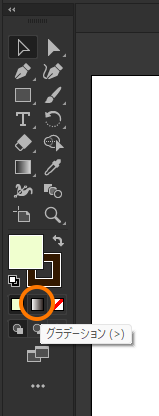
ボタンをクリックすると塗りがグラデーションに変わります。
続いてグラデーションのカラーを設定します。[ウィンドウ]メニューの[グラデーション]の項目をクリックして選択します。
クリックすると[グラデーション]ウィンドウが表示されます。
グラデーションウィンドウの下部のグラデーションバーのカラーを変更すると、グラデーションの色を変えられます。
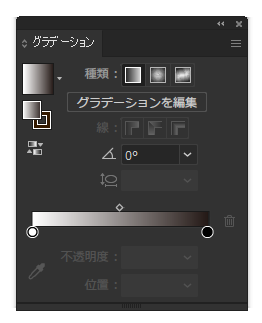
グラデーションの色を変更すると、図形の塗りのグラデーションの色も変更されます。
図形の塗りをグラデーションに変更できました。

